MODを安全にワイプする:進捗状況を維持します
MODは、 *ReadyまたはNot *でゲームプレイエクスペリエンスを大幅に向上させ、新しいコンテンツと機能を提供できます。ただし、不安定性を導入し、エラー、バグ、グリッチを引き起こすこともあります。さらに、MODは、同じMODがインストールされていない友人と遊ぶことを防ぐことができます。これらの問題に直面している場合、またはクリーンなスレートが必要な場合は、 *ReadyまたはNot *からすべてのMODを削除する方法を次に示します。
準備ができているかどうかを削除する方法
MODを手動でインストールしたかどうかに関係なく、Nexus Mod Managerを介して、またはMod.ioを介してそれらを削除するのは簡単です。これらの手順に従って、ゲームからすべてのMODを完全に排除することを確認してください。
- 発売 *準備ができているかどうか *。
- ゲーム内のMODメニューのすべてのMODから登録解除して、再ダウンロードを防ぎます。
- 閉じる *準備ができているかどうか *。
- 蒸気を開いて、ライブラリで *準備ができているかどうかを右クリックして、「プロパティ」を選択します。
- 「インストールされたファイル」に移動し、[参照]をクリックしてゲームのフォルダーにアクセスします。
- * readyまたはnot *> content> paksに移動します。 PAKSフォルダーのすべてのコンテンツを削除し、フォルダー自体を削除します。
- Windows+Rを押し、「%localAppData%」と入力し、Enterを押します。 *準備ができているか *フォルダーを見つけ、 * readyまたはnot *>保存> paksに移動し、このPaksフォルダーも削除します。
- これで、すべてのMODを *ReadyまたはNot *から削除することに成功しました。
- 残留ファイルが問題を引き起こさないようにするには、 * Steamで *準備ができているかどうかを右クリックして、「プロパティ」>「インストールされたファイル」に移動し、「ゲームファイルの整合性を確認」を選択します。
もう一度MODの使用を計画していない場合は、新たなスタートのためにゲームを再インストールすることを検討してください。厳密には必要ありませんが、クリーンなインストールは有益です。
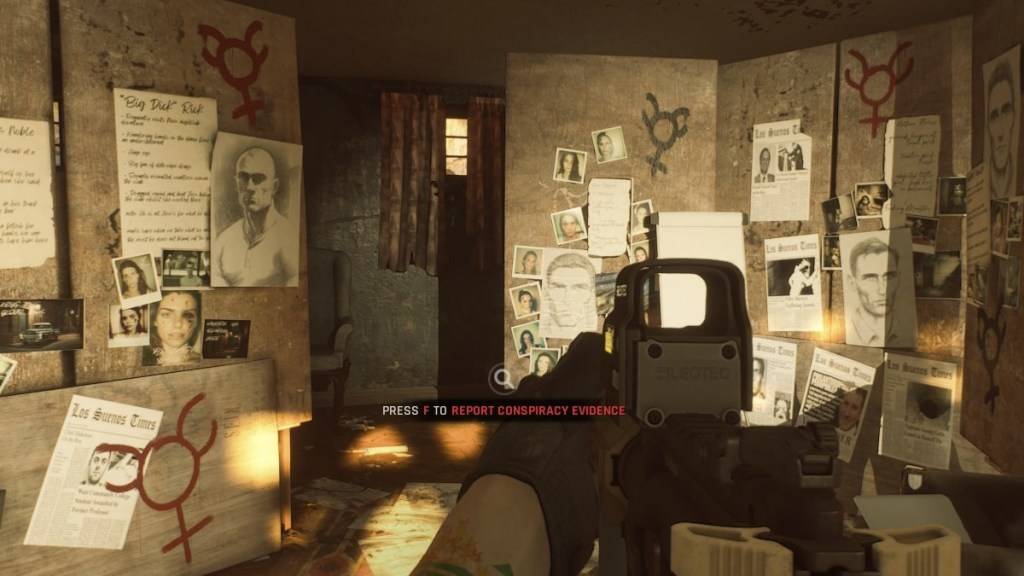 逃亡者経由のスクリーンショット
逃亡者経由のスクリーンショット
準備が整っているかどうかを削除する必要があるのはなぜですか?
MODは、エキサイティングな新しい要素を *ReadyまたはNot *に追加します。ゲームの堅牢なMODサポートにより、プレイヤーはエクスペリエンスを簡単にカスタマイズできます。ただし、多数のMODは、コミュニティが作成しているため、パフォーマンスの問題と互換性の問題につながる可能性があります。
多くの場合、これらの問題は、すべてのMODを削除して再インストールすることで解決できます。さらに、MODを使用していない友人と遊びたい場合は、互換性を確保するためにそれらを削除する必要があります。これにより、mod関連の障壁なしに友達とゲームを楽しむことができます。
*準備ができているかどうかはPCで利用できます。*
関連:準備ができているかどうかにおいて「シリアル化エラーアクションが必要」を修正する方法




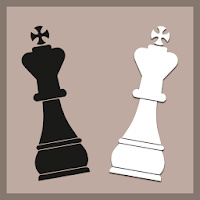







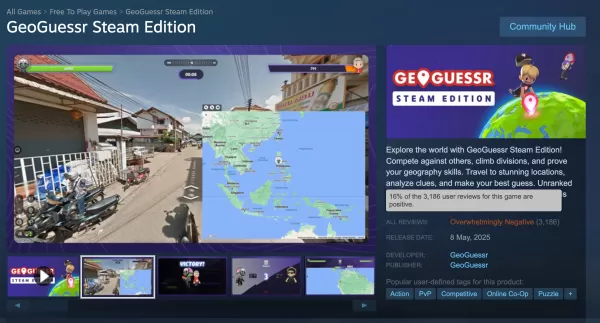











![Salvation in Nightmare [v0.4.4]](https://imgs.21qcq.com/uploads/36/1719555347667e551321c26.jpg)




